Průvodce Conky pro začátečníky
Conky je grafický nástroj pro Linux, který zobrazuje systémové informace na obrazovce v reálném čase. Vzhled Conky si můžete přizpůsobit tak, aby zobrazoval informace, které potřebujete.

Ve výchozím nastavení vidíte druh informací:
- Název počítače
- Doba provozuschopnosti
- Frekvence (v MHz)
- Frekvence (v GHz)
- využití RAM
- Použití SWAP
- využití procesoru
- Procesy / běžící procesy
- Souborové systémy
- vytváření sítí
- Nejběžnější běžící procesy
Zde je návod, jak nainstalovat Conky a jak jej přizpůsobit.
Instalace Conky
Pokud používáte a Debian distribuce Linuxu, jako je kterákoli z Ubuntu rodina (Ubuntu, Ubuntu MATE, Ubuntu GNOME, Kubuntu, Xubuntu a Lubuntu), Linux Máta, nebo Bodhi, použijte následující příkaz apt-get:
sudo apt install conky
Pokud používáte Fedora nebo CentOS použijte následující příkaz dnf:
sudo dnf nainstalovat conky
Pro openSUSE, použijte následující příkaz zypper:
sudo zypper nainstalovat conky
Pro Arch Linux, použijte následující příkaz PacMan:
sudo pacman -S conky
Každý z výše uvedených případů zahrnuje sudo zvýšit svá privilegia.
Běh Conky
Conky můžete spustit přímo z terminálu spuštěním následujícího příkazu:
conky
Samo o sobě to není moc dobré a možná zjistíte, že obrazovka bliká.
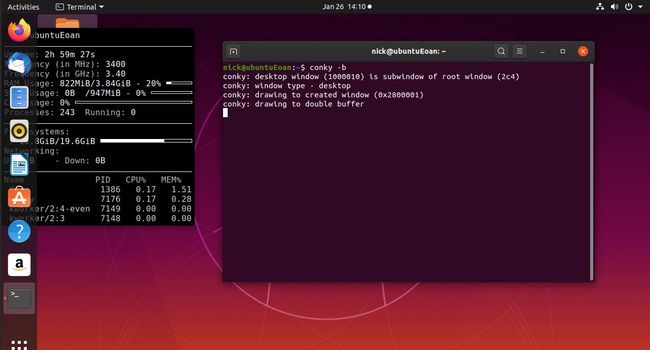
Chcete-li se zbavit blikání, spusťte conky následujícími způsoby:
conky -b
Chcete-li být conky k spustit jako proces na pozadí, použijte následující příkaz:
conky -b &
Spuštění Conky při spuštění se liší pro každou distribuci Linuxu. Tato stránka Ubuntu ukazuje, jak to udělat pro nejoblíbenější varianty Ubuntu.
Vytvoření konfiguračního souboru
Ve výchozím nastavení je konfigurační soubor Conky umístěn v /etc/conky/conky.conf. Měli byste si vytvořit svůj vlastní konfigurační soubor.
Chcete-li vytvořit konfigurační soubor pro Conky, otevřete okno terminálu a přejděte do svého domovského adresáře:
cd ~
Odtud musíte přejít do skryté konfigurační složky.
cd .config
Mohl jsi prostě napsat (cd ~/.config). Přečtěte si návod na příkaz cd Další informace o navigaci v systému souborů.
Nyní, když jste ve složce .config, spusťte následující příkaz pro zkopírování výchozího konfiguračního souboru.
sudo cp /etc/conky/conky.conf .conkyrc
Poté změňte vlastnictví souboru na svého uživatele.
uživatel sudo chown: uživatel .conkyrc
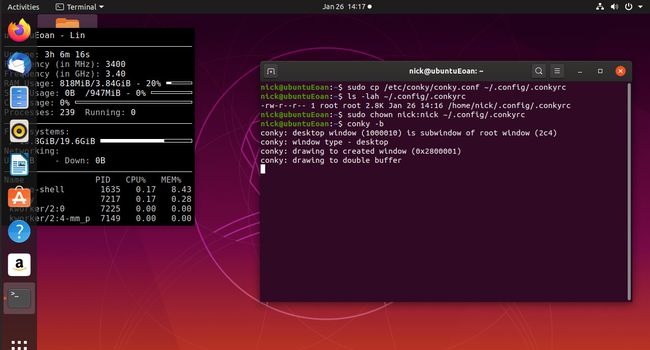
Vytvořte skript pro spuštění Conky při spuštění
Samotné přidání Conky do spouštěcí rutiny pro jakoukoli distribuci a grafickou plochu, kterou používáte, nefunguje příliš dobře.
Musíte počkat, až se plocha plně načte. Nejlepší způsob, jak toho dosáhnout, je vytvořit skript pro spuštění Conky a spustit skript při spuštění.
Otevřete okno terminálu a přejděte do domovské složky.
Vytvořte soubor s názvem conkystartup.sh pomocí nano nebo dokonce kočičí příkaz. (Můžete jej skrýt umístěním tečky před název souboru).
Zadejte do souboru tyto řádky:
#!/bin/bash
spát 10
conky -b &
Uložte soubor a udělejte jej spustitelný pomocí následujícího příkazu:
sudo chmod a+x ~/conkystartup.sh
Nyní přidejte skript conkystartup.sh do seznamu spouštěcích aplikací pro vaši distribuci.
Ve výchozím nastavení nyní Conky používá váš soubor .conkyrc ve složce .config. Pokud chcete, můžete zadat jiný konfigurační soubor, což je užitečné, pokud máte v úmyslu spustit více než jeden Conky. (Možná jeden na levé straně a druhý na pravé straně).
Nejprve vytvořte dva konfigurační soubory Conky následovně:
sudo cp /etc/conky/conky.conf ~/.config/.conkyleftrc
sudo cp /etc/conky/conky.conf ~/.config/.conkyrightrc
Nyní upravte svůj conkystartup.sh následovně:
#!/bin/bash
spát 10
conky -b -c ~/.config/.conkyleftrc &
conky -b -c ~/.config/.conkyrightrc &
Uložte soubor.
Když se váš počítač restartuje, máte spuštěny dva Conky. Můžete mít spuštěno více než dva, ale pamatujte, že samotná Conky používá zdroje a existuje omezení, kolik systémových informací chcete zobrazit.
Změna nastavení konfigurace
Chcete-li změnit nastavení konfigurace, upravte konfigurační soubor Conky, který jste vytvořili ve složce .config.
Chcete-li to provést, otevřete terminál a spusťte následující příkaz:
sudo nano ~/.config/.conkyrc
Procházejte prohlášením o záruce, dokud neuvidíte slova conky.config.
Všechna nastavení mezi { a } v sekci conky.config definují, jak se vykreslí samotné okno.
Chcete-li například přesunout okno Conky vlevo dole, nastavte zarovnání na 'dole_left'. Když se vrátíme ke konceptu levého a pravého okna Conky, nastavili byste zarovnání na levém konfiguračním souboru na 'top_left' a zarovnání na pravém konfiguračním souboru na 'top_right'.
Ohraničení můžete do okna přidat nastavením hodnoty border_width na libovolné číslo větší než 0 a nastavením možnosti draw_borders na hodnotu true.
Chcete-li změnit barvu hlavního textu, upravte volbu default_color a zadejte barvu, jako je červená, modrá nebo zelená.
Do okna můžete přidat obrys nastavením volby draw_outline na hodnotu true. Barvu obrysu můžete změnit změnou volby default_outline_color. Opět byste specifikovali červenou, zelenou, modrou atd.
Podobně můžete přidat odstín změnou draw_shades na true. Barvu pak můžete upravit nastavením default_shade_color.
Vyplatí se pohrát si s těmito nastaveními, aby to vypadalo tak, jak se vám líbí.
Styl a velikost písma můžete změnit úpravou parametru písma. Zadejte název písma, které je nainstalováno ve vašem systému, a nastavte odpovídající velikost. Toto je jedno z nejužitečnějších nastavení, protože výchozí 12bodové písmo je poměrně velké.
Pokud chcete ponechat mezeru na levé straně obrazovky, upravte nastavení gap_x. Podobně pro změnu pozice z horní části obrazovky změňte nastavení gap_y.

Pro okno existuje celá řada konfiguračních nastavení. Zde jsou některé z nejužitečnějších:
- border_inner_margin - okraj mezi okrajem a textem
- border_outer_margin - okraj mezi okrajem a okrajem okna
- default_bar_height – výška sloupců (prvků grafu)
- default_bar_width – šířka sloupců (prvků grafu)
- default_gauge_height
- default_gauge_width
- draw_graph_borders - zvolte, zda mají grafy ohraničení
- minimum_width - minimální šířka okna
- maximum_width - maximální šířka okna
- minimum_height - minimální výška okna
- maximum_heigh - maximální výška okna
- own_window_title – Přidělte conky oknu název podle vašeho výběru
- own_window_argb_visual - zapněte průhlednost
- own_window_argb_value – číslo mezi 0 a 255. 0 je neprůhledné, 255 je plně průhledné.
- short_units - udělejte z jednotek jeden znak
- show_graph_range - ukazuje časový rozsah pokrytý grafem
- show_graph_scale - zobrazuje maximální hodnotu v škálovaných grafech
- velká písmena - zobrazí veškerý text velkými písmeny
Konfigurace informací zobrazených Conky
Chcete-li upravit informace zobrazené Conky, přejděte za sekci conky.config konfiguračního souboru Conky.
Uvidíte sekci, která začíná takto:
"conky.text = [["
Vše, co chcete zobrazit, je v této sekci.
Řádky v textové části vypadají asi takto:
${color grey}Doba provozu:$color $uptime
{color grey} určuje, že slovo „uptime“ bude mít šedou barvu. Tuto barvu můžete změnit na libovolnou barvu.
$color before $uptime určuje, že hodnota doby provozu je zobrazena ve výchozí barvě. Nastavení $uptime je nahrazeno dobou provozuschopnosti vašeho systému.
Text můžete posouvat přidáním slova „scroll“ před nastavení následovně:
${scroll 16 $nodename - $sysname $kernel na $machine |}
Mezi nastavení můžete přidat vodorovné čáry přidáním následujících položek:
$ hod
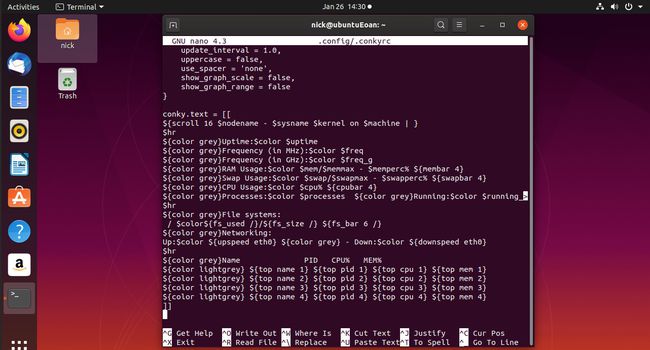
Zde jsou některá z užitečnějších nastavení, která možná budete chtít přidat:
- audacious_bar - ukazatel průběhu odvážného hudebního přehrávače
- audacious_channels - Počet audacious kanálů pro aktuální melodii
- audacious_file - Název souboru pro aktuální melodii
- audacious_length - Délka aktuální melodie
- audacious_playlist_length – Počet skladeb v seznamu skladeb
- battery_percent – procento baterie
- battery_time – zbývající doba baterie
- cpu – využití CPU
- cpubar - sloupcový graf CPU
- cpugauge – měřidlo CPU
- desktop_name - Název plochy
- diskio (zařízení) - Zobrazí disk io
- distribuce - Název distribuce
- downspeedf (net) - Rychlost stahování v kilobajtech
- exec command - Provede příkaz shellu a zobrazí výstup v Conky
- fs_bar – Kolik místa je využito v systému souborů
- fs_bar_free - Kolik volného místa je k dispozici v systému souborů
- fs_free - Volné místo v systému souborů
- fs_free_perc – volné místo v procentech
- obrázek – zobrazí obrázek
- kernel - Verze jádra
- loadavg (1|2|3) – Průměrná zátěž po dobu 1, 5 a 15 minut
- mem - Množství použité paměti
- membar - Lišta zobrazující používanou paměť
- memfree - Množství volné paměti
- memperc - Procento použité paměti
- mpd_album - Album v aktuální skladbě MPD
- mpd_artist - Interpret aktuální skladby MPD
- mpd_bar - Lišta průběhu mpd
- mpd_file - Název souboru pro aktuální skladbu mpd
- mpd_length - Délka skladby
- mpd_title - Název skladby
- mpd_vol - Hlasitost MPD přehrávače
- nodename – název hostitele
- procesy - Celkové procesy
- running_processes - Procesy v akci
- swap – Množství využívaného odkládacího prostoru
- swapbar - Lišta zobrazující využití swapu
- swapfree - Množství swapu zdarma
- swapmax - Celková částka swapu
- swapperc - Procento používaného swapu
- vlákna - Celkem vláken
- čas (formát) - Místní čas
- upspeedf - Rychlost nahrávání
- uptime – doba provozuschopnosti systému
- user_names - seznam přihlášených uživatelů
- user_number - počet přihlášených uživatelů
- user_times - doba, po kterou jsou uživatelé přihlášeni
- utime - Čas ve formátu UTC
- počasí - informace o počasí
souhrn
Existuje celá řada konfiguračních nastavení Conky a úplný seznam najdete při čtení oficiální manuálová stránka Conky.
